- May -akda Lauren Nevill [email protected].
- Public 2023-12-16 18:56.
- Huling binago 2025-01-23 15:25.
Ang domain ay isa sa pangunahing mga pag-aari ng isang website. Ang isang sonorous, maganda at mahusay na naaalala domain name ay maaaring maging isa sa mga bahagi ng tagumpay ng isang mapagkukunan. Madalas na nangyayari na ang isang proyekto sa Internet ay nilikha sa isang domain na hindi nangangahulugang paghanga. Ngunit bigla siyang "nag-shoot", nagkakaroon ng mahusay na katanyagan. Pagkatapos ang mga may-ari ng mapagkukunan ay maaaring bumili ng isang mas angkop na pangalan at ilipat ang site sa isa pang domain. Gayunpaman, ang nasabing proseso ay puno ng pagkawala ng isang makabuluhang bahagi ng madla. Bagaman, sa pamamagitan ng seryosong paglapit sa isyu, maaari mong i-minimize ang mga panganib.
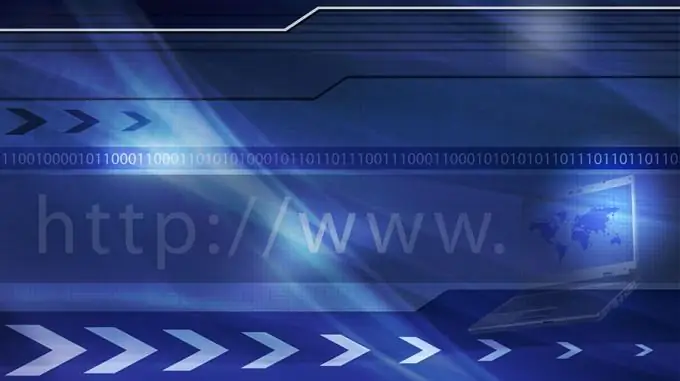
Kailangan iyon
- - pag-access sa administratibong panel ng site ng CMS;
- - pag-access sa control panel ng hosting account kung saan matatagpuan ang site;
- - pag-access sa control panel ng domain kung saan ililipat ang site;
- - Internet access;
- - modernong browser;
- - programa ng ftp client;
- - Opsyonal: pag-access sa site server sa pamamagitan ng SSH protocol, SSH client.
Panuto
Hakbang 1
Mag-post ng isang abiso sa site tungkol sa paparating na paglipat. Ipahiwatig ang domain kung saan ililipat ang site, pati na rin ang petsa at oras kung kailan isasagawa ang kaukulang trabaho. Ito ay nagkakahalaga ng pag-post ng isang paunawa ilang araw bago ang aktwal na pagbabago ng address. Papayagan nito ang mas maraming mga gumagamit na pamilyar sa kanilang impormasyon sa paglipat, at lilikha din ng oras na kinakailangan upang maipagtalaga ang bagong domain.
Hakbang 2
Idagdag ang domain kung saan ililipat ang site sa listahan ng mga domain ng hosting account. Maaari itong magawa sa control panel. Bilang isang resulta, isang kaukulang istraktura ng direktoryo ang malilikha sa server, idaragdag ang mga tala ng domain sa DNS server, at idaragdag ang domain sa mga sinusuportahang host ng http server.
Hakbang 3
Baguhin ang listahan ng mga DNS server para sa bagong domain. Alamin ang mga address ng mga DNS server na naghahatid ng mga domain ng server kung saan matatagpuan ang site. Karaniwan, ang impormasyong ito ay ibinibigay sa website ng hoster, o sa panel ng control account ng hosting. Pumunta sa control panel ng domain (matatagpuan sa website ng registrar o reseller). Baguhin ang listahan ng mga DNS server. I-save ang iyong mga pagbabago.
Hakbang 4
Maghintay para sa delegasyon ng domain na may bagong listahan ng mga DNS server. Bilang panuntunan, ang pagbabago ng impormasyon sa mga root DNS server ng isang zone ay nangyayari isang beses bawat 6-8 na oras. Maaari rin itong magtagal upang mag-update ng impormasyon sa mga server ng DNS ng pag-cache ng iyong ISP.
Hakbang 5
Tiyaking ginagamit ang pangalan ng domain upang ma-access ang server kung saan matatagpuan ang site sa pamamagitan ng HTTP. Upang magawa ito, maglagay ng isang pagsubok na html file sa folder na ang root Directory ng site at i-load ito sa browser.
Hakbang 6
Simulang ilipat ang iyong site sa isang bagong domain. Isara ang pag-access sa mga istrakturang direktoryo na naaayon sa luma at bagong mga domain gamit ang pangunahing pagpapahintulot. Huwag paganahin ang mga trabaho sa kron. I-back up ang iyong mga database at mga file ng site.
Hakbang 7
Ilipat ang iyong site. Kopyahin o ilipat ang lahat ng mga file ng site mula sa direktoryo na naaayon sa lumang domain sa direktoryo na naaayon sa bagong domain, pinapanatili ang istraktura ng direktoryo na buo. Maginhawa upang gawin ito sa pamamagitan ng pagkonekta sa server sa pamamagitan ng SSH. Kung hindi ito posible, kopyahin ang mga file sa iyong lokal na computer sa pamamagitan ng FTP, at pagkatapos ay i-upload ang mga ito sa pamamagitan ng FTP mula sa lokal na computer sa isang bagong folder sa server. Sa kasong ito, maaaring kinakailangan upang maitakda ang mga karapatan sa pag-access sa mga file at folder alinsunod sa kanilang mga halaga sa lumang direktoryo. Iwasto ang mga file ng pagsasaayos ng CMS ayon sa bagong lokasyon sa server. Pumunta sa admin panel ng site at baguhin ang mga parameter ng pagsasaayos, kung kinakailangan.
Hakbang 8
Kumpletuhin ang paglipat ng site. Suriin kung gumagana ang mapagkukunan nang tama sa bagong domain. Tanggalin ang mga kopya ng mga file ng site (kung nakopya ang mga ito, hindi inilipat) mula sa direktoryo na naaayon sa lumang domain. I-set up ang pagpapasa ng pahina mula sa dating domain hanggang sa bago. Huwag paganahin ang pangunahing pahintulot upang ma-access ang luma at bagong mga site.






